win10系统修改文件格式的方法
2021-02-25 16:07作者:下载吧
随着科学技术的发展,电脑在我们的生活中扮演着越来越重要的角色。当前电脑最常用的操作系统是win10系统,它在安全性和易用性方面都得到了很大的改进。我们在使用这款操作系统的过程中,难免会遇到需要更改文件格式的情况。很多朋友会使用一些软件来转换文件格式,其实在电脑中也能更改文件格式,而且操作起来也很简单。鉴于很多小伙伴都不知道怎么对其操作,那么接下来小编就给大家详细介绍一下win10系统修改文件格式的具体操作方法,有需要的朋友可以看一看。
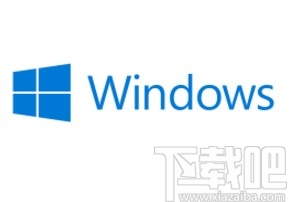
方法步骤
1.首先打开电脑,我们在电脑中双击任意一个文件夹将其打开,就可以进入到文件夹页面,如下图所示。

2.进入到文件夹页面后,我们在页面左上方找到“查看”选项,点击该选项再进行下一步操作。
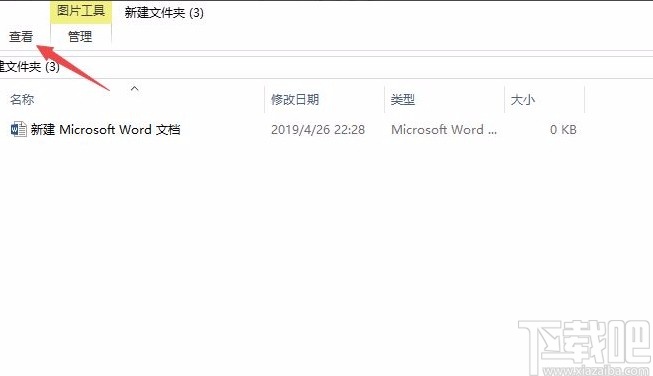
3.接着就会看到下图所示的界面,我们在界面上方找到“文件扩展名”选项,点击该选项前面的小方框使其打勾。
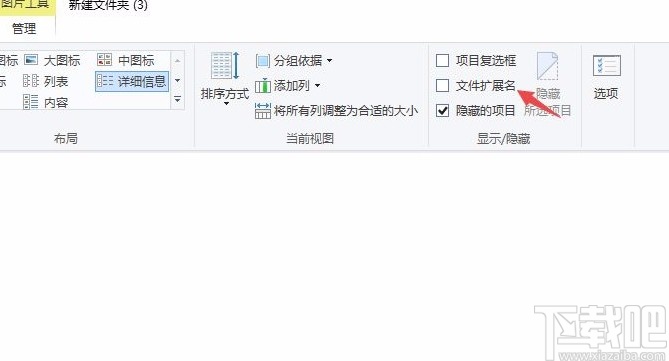
4.接下来我们就可以更改文件格式了,在电脑中找到需要更改格式的文件并右击,旁边会出现一个下拉框。
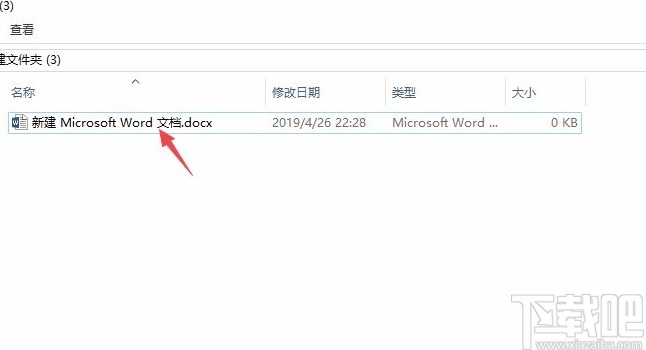
5.在下拉框中可以找到很多选项,我们在下拉框的底部找到“属性”选项并点击,就可以打开属性窗口。
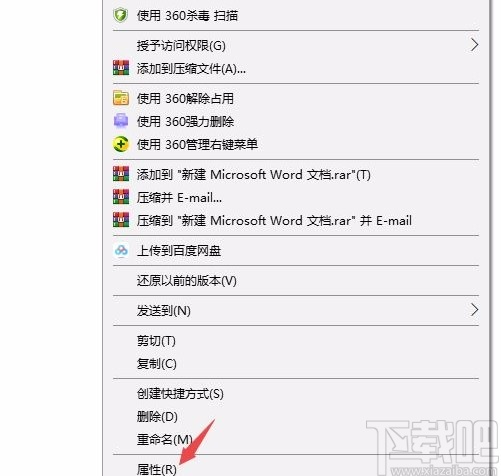
6.随后在窗口中我们可以看到文件名称后面显示的格式,小编选择的文件是“docx”格式,因此文件名后面显示的是docx。
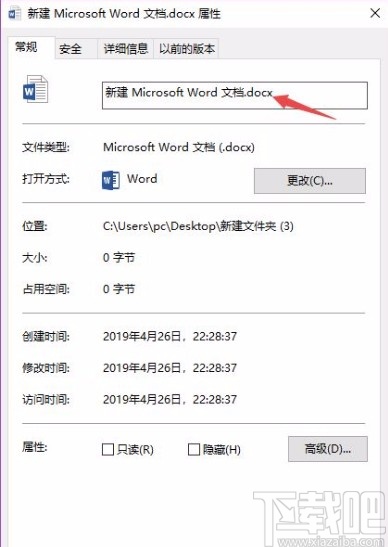
7.如果我们要将文件格式改为txt,则在窗口上方的文件名文本框中输入txt文件名后缀,并点击窗口底部的“确定”按钮就可以了。
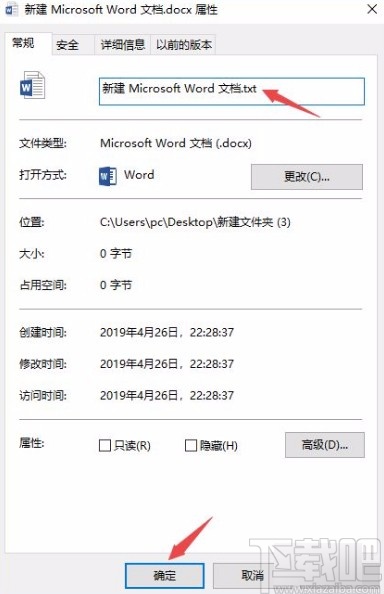
8.然后界面上就会出现一个重命名窗口,我们在窗口中点击“是”按钮,就可以成功更改文件格式了。
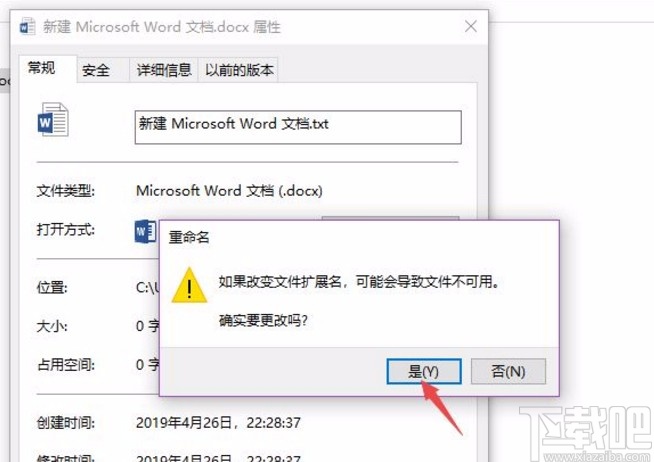
9.完成以上所有步骤后,我们再次查看刚刚选择的文件,这时候就会看到文件变成了txt格式了。
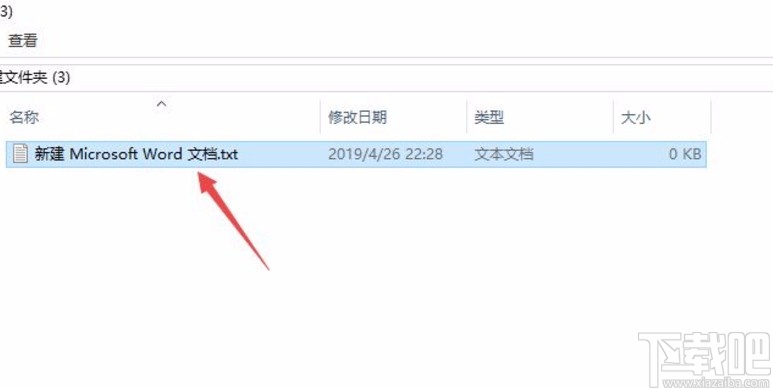
以上就是小编给大家整理的win10系统修改文件格式的具体操作方法,方法简单易懂,有需要的朋友可以看一看,希望这篇教程对大家有所帮助。